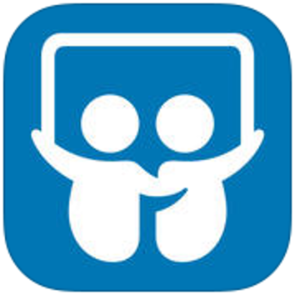不曉得獺油們有沒有覺得PPT是最需要創意的文書工具,有的人輕輕鬆鬆就可以做出精美、簡潔有力,非常吸引人的投影片!!!!有的人的投影片看到就想要打瞌睡~(´Δ´) Lala是個很缺乏創意的人,每次都要用內建範本與模板才會製作投影片~如果你也需要透過一些刺激,來找到投影片設計的靈感的話,試試看『SlideShare』吧!在這裡可以常常看別人的作品來激發自己的想像力和靈感哦!如果還不認識「SlideShare」,簡單幫大家介紹一下,它可是被稱為是PPT界的「YouTube」呢!會這樣說的原因是因為YouTube可以上傳影片、動畫,提供給網友們觀賞;SlideShare則是可以上傳自己製作的投影片給大家欣賞!ヾ(´▽`*;)ゝ" 接下來Lala要教大家如何使用『SlideShare』囉!首先進到『SlideShare』的網站,進入首頁之後,點選右上方的註冊(Signup)
目前註冊『SlideShare』免費會員支援「LinkedIn」及「FaceBook」兩大社群網申請。也可以透過填寫下方欄位填入「Email」、「Username」(帳號)、「Password」(密碼)申請帳號,最後點擊「Signup」
註冊成功之後,可以參考大家的投影片,除了有各種類別可以選擇,也可以使用搜尋功能,這樣就可以更快找到自己有興趣的投影片
接下來要教大家如何分享自己的簡報~步驟很簡單,在首頁右上方有個橘色的「Upload」按鈕,點擊進去可以使用「Upload」來選擇自己想要上傳的投影片,記得要選擇公開(Public)或是私人(Private),選好之後就會開始上傳
目前『SlideShare』支援「PowerPoint」、「PDF」以及一些其他的格式,不過Lala會建議大家上傳「PDF」格式,比較能夠避免檔案失真的問題~上傳檔案時,會需要填寫檔案相關資訊,先選擇「類別」(Category),也可以和大家介紹投影片的內容「敘述」(Description) 
上傳速度還蠻快的~Lala上傳「PasteWall」的簡報,教大家如何使用PasteWall!(來玩玩看PasteWall嘛~~~)(●´∀`●)♪
來看看上傳完成的投影片的樣子~可以點選右下角「全螢幕」功能!
使用左右鍵,來切換上下張投影片~上傳完畢之後,可以點選首頁上面的頭像,這裡有點像是後台管理,可以編輯個人資訊(Edit profile)、可以看到自己上傳過的檔案(My uploads)或是帳號設定(Account Settings)
除了可以上傳已經做好的PPT之外,其實也可以利用『SlideShare』線上製作投影片,點選首頁的魔法棒,點進去之後,就可以開始打字、選擇版型,製作投影片(Lala覺得這個功能也很方便呢!(^▽^))
除了網站之外,也可以下載『SlideShare』App,版面非常清楚簡潔,整體使用上蠻方便的!(Lala比較喜歡App的版面設計XD)
Lala覺得『SlideShare』真的是很不錯的網站,不僅可以看到世界各地的用戶製作的的投影片,激發靈感或是學習新事物也都是很棒的平台~也可以在上台簡報之前先把投影片放上SlideShare當成備份,這樣也蠻方便呢!*\(^o^)/*